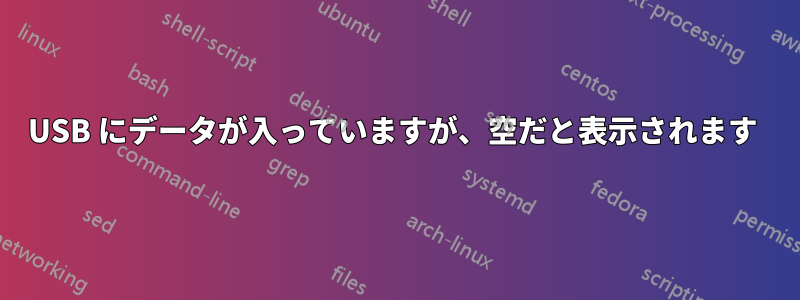
昨日大学に行く前は、私の USB は 100% 正常に動作していました。新しいファイルをいくつか追加し、学校に持って行き、先生のコンピューターに接続しましたが、何も表示されません。空であると表示されます。先生の PC だけの問題か確認するために、別のコンピューターで試してみました。接続しても同じ結果になりました。
どうすればファイルを復元できますか? ほとんどのファイルはそこに保存されているので、できるだけ早く復元したいと思っています。
答え1
まず、CMD を開きます。Windows キーと R キーを同時に押して、表示されるボックスに CMD と入力します。次に、CMD で次のように入力します: cd /d [USB ドライブの文字:` ([ ] 括弧なし)。例: cd /d E:
次に、CMD に次のコマンドを入力します。
属性 -S -H。/SD
時間はかかるかもしれませんが、すべてのファイル/フォルダが非表示になります
答え2
USBドライブを接続したPCのフォルダを必ず非表示にしてください。また、
ツール > フォルダオプション > 表示タブ
そして、「保護されたオペレーティング システム ファイルを表示しない (推奨)」のチェックを外してください。
それからドライブの中を見てください。ファイルはおそらく隠しフォルダの中に隠れているだけでしょう。あなたの話からすると、先生の PC 内のウイルスかマルウェアが原因で上記の問題が発生したようです。
ところで、プロパティなどでファイル サイズを確認できるかどうか、さらに詳しく教えてください。
また、コンテンツがまだドライブに存在しているとどうして言えるのですか。USB ドライブの完全スキャンもお勧めします。


